Шта учинити ако рачунар не укључује савет обичном кориснику

- 5089
- 573
- Roman Fritsch
Многи од нас се вероватно суочили су се суочили са овом ситуацијом: на најнеизводном тренутку, рачунар се не укључује. Кликом на дугме за укључивање рачунара, чекамо уобичајено "добродошло", али уместо тога сретнемо тишину и црни екран. Покушајмо да не паничари, већ да проценимо суштину проблема и утврдимо шта да радим са тим.

Можете да уклоните компјутерске кварове код куће без контакта са услугом
Ми одређујемо узрок квара
Разлози зашто рачунар одбија да одговори на дугме за напајање може бити неколико:
- проблем моћи или његово потпуно одсуство;
- квар опреме;
- неуспех неких од уређаја потребних за пуни рад;
- Квар оперативног система.
Сада можете детаљније размотрити могуће разлоге и схватити зашто се рачунар не укључује у одређеном случају и шта да се врати у живот.

Проверите напајање
Без обзира колико се може чинити смешним, али - проверите да ли је системска јединица укључена у мрежу. Дешава се да је неко у вашем одсуству потребан бесплатну утичницу, а рачунар би могао привремено онемогућити. Поред тога, када је кабл за напајање укључен у мрежни филтер или филијал, може се намерно искључити или аутоматски ако је заштита од преоптерећења мреже радила.

Даље - други крај истог кабла треба да уђе у конектор за напајање на системској јединици. Такође на већини система постоји прекидач за напајање, који би такође требало да буде у стању. И последње - дугме за напајање може се сломити. Ово се може проверити: Потребно је да уклоните поклопац предмета, пронађите контакте на које долази ожичење са тастера за напајање и затворите их одвијачем, само што морате то да урадите врло пажљиво. Ако се рачунар покрене - случај је у тастеру.
Дијагноза кварова
Друга опција зашто рачунар не укључује - одбијање једне од компоненти опреме. Истовремено, можемо да поштујемо следећу слику: Почиње рачунар, али систем се не учитава, док системски звучник прави атипичне звукове. У зависности од природе ових звукова, можемо утврдити узроке - најчешће то значи не-равни РАМ, видео картица, хард диск или напајање или напајање. Опис звукова карактеристично за такве кварове могу се наћи у упутствима за матичну плочу.
Такође се дешава да се не чују необични звукови, покреће се системска јединица, навијачи су бучни, као и обично, али екран монитора не светли. Затим морате да проверите кабл интерфејса који повезује монитор са излазом рачунарске видео картице. Ако, када се укључи, није било поправљено посебним вијцима на утикачу (и то се мора учинити), тада се контакт може изгубити, а затим се сигнал са видео картице неће достићи монитором.

Друга опција је вишак прашине унутар системске јединице. У недостатку правилног сервиса, прашина која неминовно улази у системску јединицу кроз вентилационе отворе испуштају на даске, кломпе у радијаторе и може проузроковати прегревање опреме до квара. На пример, ако хладњак и радијатор не могу да обављају своје функције због прашине, можете да поштујете како рачунар, чак и ако успешно покрене, ускоро ће се искључити - ово је заштита процесора од критичког прегревања.
Неуспјех или оштећење оперативног система
И на крају, ситуација може бити следећа: Када покренете рачунар, видимо оптерећење БИОС-а, сви почетни тестови опреме су успешни, али након тога екран остаје црни (опције - трепери курсор, Виндовс Сцреенсавер), а систем се не учитава. У овом случају се бавимо неуспехом оперативног система. Може постојати много разлога - вирусне активности, насумично или намерно уклањање системских датотека, сукоба управљачких програма за опрему, па чак и погрешан завршетак рада, на пример, због искључивања светлости.
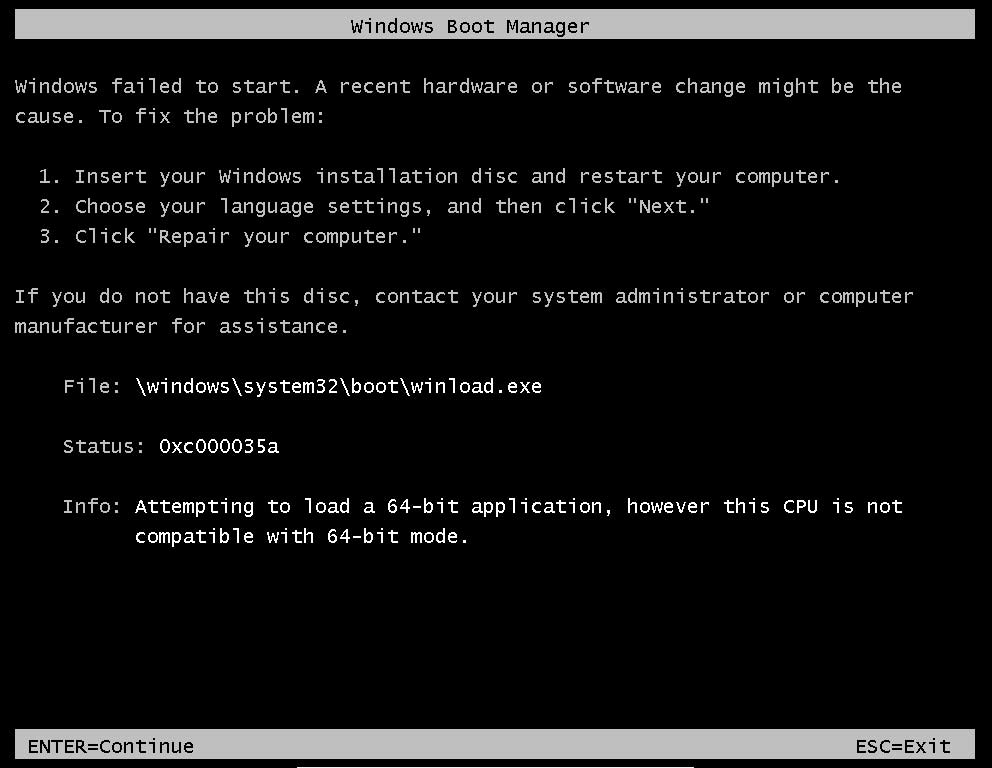
Отклањање пронађених грешака
Дакле, успоставили смо разлог зашто не можемо да укључимо рачунар. Време је да размислите о томе шта да бисте је уклонили. И ако можемо да схватимо на снагу за неколико минута, а затим са проблемима са опремом или софтвером морат ћемо напорно радити.
Хардверски кварови
У случају када се рачунар скријеши и не укључује и по природи шкриљевца већ смо утврдили извор проблема (проучавајући упутства), сада је време да се окренете одвијачем и уклоните тело и уклоните тело прекријте, одврните вијак. Пре свега, морате да проверите густину садње рамске даске у слотовима. Затвара држећи траку морају бити симетрично инсталиране у затвореном положају, а сам бар треба да се налази визуелно директно, без изобличења. На исти начин, морате да проверите видео и мрежну картицу (ако нису интегрисани у матичну плочу, већ су одвојени уређаји).

Такође ћемо прегледати хладније и радијатор процесора. Затвара који држе радијатор морају бити затворени, хладњак и сама радијатор су решени равномерно, без изобличења и позадинског лежаја. Када је рачунар укључен, хладњак почиње прво, и одмах можемо да проценимо њено стање.
Слично томе, проверите утикаче и снагу каблова чврстих дискова. Утикачи са обе стране треба да се убацују у конекторе чврсто и без изобличења. У недоумици - можете их искључити, а затим пажљиво и пажљиво уметнути на своје место.
Ако ваш рачунар није био прва година, а за то време нисте ушли у руке запослених у служби, вероватно је набила прашину у њему. Можете га очистити сами, али то се мора обавити врло пажљиво. Из видљивих одељка одбора и радијатора, прашина се отпушта четком. РАМ бар се може уклонити из прореза и коришћењем гумице за чишћење површине контаката са уредним покретима у хоризонталној равнини, као да вас је оловка избрисала. Такође можете покушати да очистите саме прорезе - четком или посебном мини -полом.
Слично томе, све остале одборе се уклањају и очистите. Хладњак се може очистити што је више могуће без уклањања од процесора. Боље је да не покушате сами да урадите дубоко и потпуно чишћење рачунара, већ да поверите специјализовану услугу.
Проблеми са оперативним системом
Ако се хардверски део пролази и започиње, али још увек не видимо благајнички екрани - морамо навести чињеницу неуспеха оперативног система.
У овом случају, функција опоравка система или његова потпуна поновна инсталација може нам помоћи. Овде се мора имати на уму да приликом поновног инсталације можете изгубити све информације сачуване на диску Ц. Требаће вам диск за покретање или флеш уређај са очуваним системом система. Повежите или убаците постојећи погон, поново покрените рачунар са дугметом ресетовања. У недостатку других проблема, видећете да систем започиње са утовара диска, а сада можете покушати да вратите свој ОС или потпуно поново инсталирајте га.

Закључак
Сада знате шта да радите када је један леп дан да ваш рачунар одбио да укључи. Схватите, ово је највероватније поправљено, тако да морате да се повучете заједно и не правите непотребне покрете, а затим можете сигурно пронаћи и уклонити проблем. Ми смо описали већину најчешћих ситуација, али ако вам ниједна горе наведена опција није помогла, онда остаје само за контакт стручњаке.

